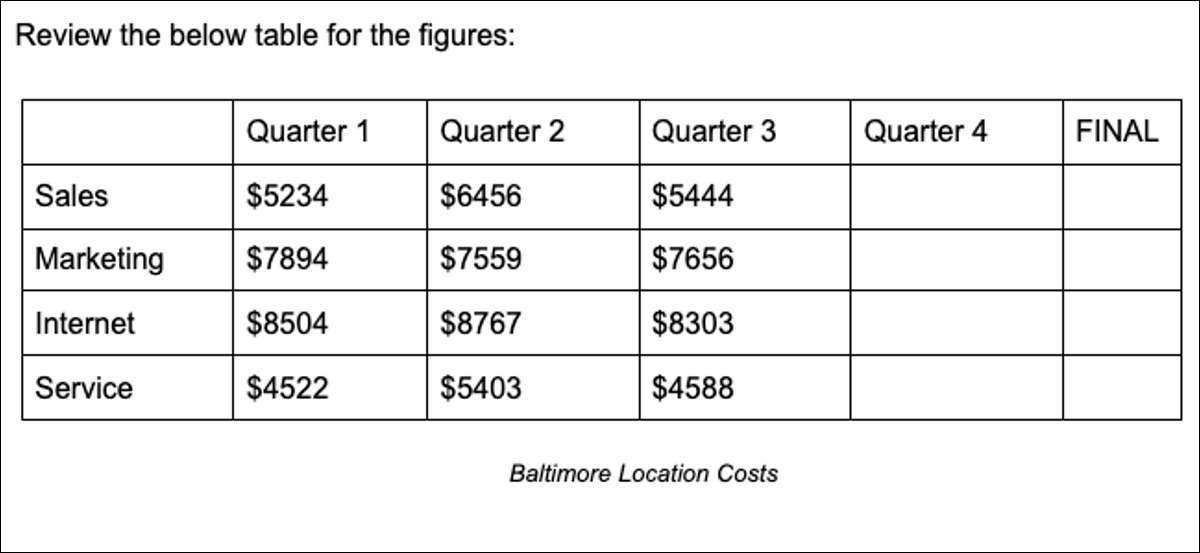
Jika Anda ingin menampilkan data, gambar, atau objek dalam dokumen Anda, Anda dapat menggunakan tabel. Kami akan menunjukkan kepada Anda betapa mudahnya memasukkan tabel Google Docs. dan edit sesuai keinginan Anda.
Hal yang hebat tentang menggunakan tabel di Google Documents adalah memberi Anda cara terstruktur untuk menampilkan item. Anda mungkin memiliki data yang sesuai dengan yang terbaik dalam tabel atau berbagai gambar yang ingin Anda tampilkan dengan rapi.
Apa pun alasan Anda, menggunakan tabel di Google Documents sangat sederhana sehingga tidak hanya memberikan cara yang efektif untuk menunjukkan apa yang Anda butuhkan, tetapi juga dapat meningkatkan tampilan keseluruhan dokumen Anda.
TERKAIT: Panduan Pemula untuk Google Documents
Masukkan tabel di Google Documents
Menuju ke Google Docs. , Masuk, dan buka dokumen Anda atau buat yang baru.
Tempatkan kursor Anda di dokumen tempat Anda ingin menambahkan tabel. Klik Sisipkan & GT; Tabel dari menu. Di kotak pop-out, pindahkan kursor Anda ke grid ke jumlah kolom dan baris yang Anda inginkan dan klik.
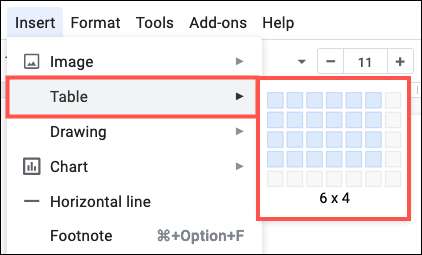
Tabel akan muncul ke dokumen Anda di tempat yang diinginkan. Jika Anda mulai menambahkan data segera, lihatlah Pintasan keyboard Google Documents ini untuk bergerak di sekitar meja Anda.
Edit tabel di dokumen
Memasukkan meja di Google Documents tidak lebih dari beberapa klik. Sesampai di sana, Anda dapat mengubah jumlah kolom atau baris, mengubah ukurannya, atau menambahkan perbatasan sel.
Tambahkan atau hapus kolom dan baris
Anda dapat memutuskan bahwa tabelnya terlalu besar atau terlalu kecil untuk tujuannya. Menambah dan menghapus kolom dan barisnya mudah.
Pergi ke sel di tabel di mana Anda ingin menambah atau menghapus kolom atau baris. Klik kanan dan Anda akan melihat opsi Sisipkan dan Hapus untuk kolom dan baris di menu.
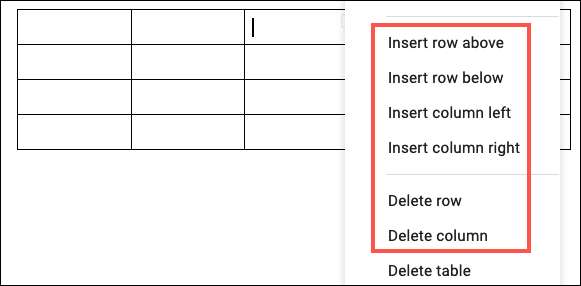
Anda juga akan melihat opsi di sini untuk "Delete Table," yang baik untuk diingat jika Anda memutuskan untuk menghapus tabel nanti.
Ubah ukuran kolom dan baris
Tergantung pada ukuran item dalam tabel Anda, Anda mungkin perlu menyesuaikan ukuran kolom atau baris.
Tempatkan kursor Anda di perbatasan sel di kolom atau baris yang ingin Anda sesuaikan. Klik ketika Anda melihat layar panah dua sisi. Anda akan melihat batas untuk kolom atau baris itu disorot dengan warna biru. Seret garis itu untuk menyesuaikan ukuran dan melepaskan.
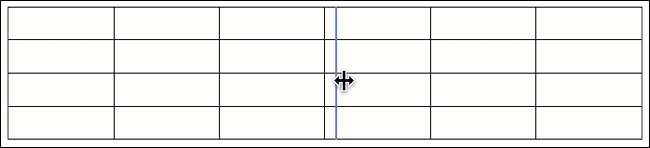
Tambahkan perbatasan sel
Selain mengubah batas meja (yang akan kami tunjukkan berikutnya), Anda dapat menambahkan batas ke sel tertentu. Ini memungkinkan Anda menyoroti sel-sel tertentu jika diperlukan.
Pilih sel dan klik panah kecil yang muncul di dalamnya.
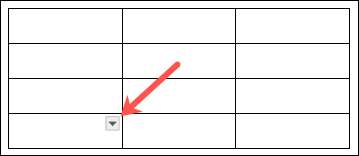
Ketika jendela pop-up kecil muncul, pilih penempatan untuk perbatasan sel.
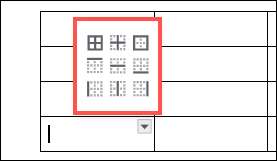
Pada saat yang sama, bilah alat akan dikonversi agar Anda menyesuaikan batas. Pilih warna, lebar, atau garis dasbor untuk perbatasan.
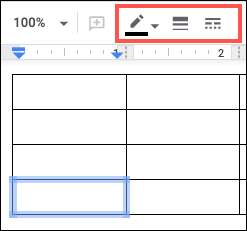
Jika Anda ingin mengubah batas untuk beberapa sel sekaligus, cukup pilih sel dan ikuti langkah-langkah yang sama ini.
Edit tabel di properti
Opsi pengeditan yang tersisa untuk tabel di Google Docs berada di pengaturan properti tabel. Jadi, klik kanan di dalam tabel dan pilih "Properti Tabel."
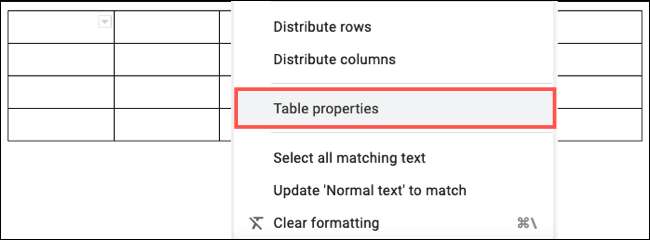
Ganti batas meja
Di kiri atas jendela Properties Tabel adalah pengaturan batas meja Anda. Gunakan dua daftar drop-down untuk memilih warna dan lebar perbatasan.

Pilih warna sel dan penyelarasan
Di bawah batas meja, Anda dapat menambahkan warna latar belakang sel menggunakan kotak drop-down itu. Untuk penyelarasan vertikal sel, Anda dapat memilih dari atas, tengah, atau bawah.

Jika Anda ingin warna dan penyelarasan sel berlaku untuk seluruh tabel, Anda harus memilihnya terlebih dahulu. Jika tidak, perubahan Anda hanya akan berlaku untuk kolom atau baris yang telah Anda pilih.
Untuk memilih seluruh tabel, seret kursor Anda melaluinya sampai seluruh tabel disorot (biru).

Kemudian kembali ke properti tabel untuk menyesuaikan pengaturan sel ini.
Sesuaikan dimensi dan padding sel
Jika Anda ingin menggunakan inci yang tepat untuk ukuran kolom dan baris Anda, Anda dapat mengatur ini di bawah dimensi. Sebelum Anda melakukan perubahan ini, Anda harus memilih seluruh tabel terlebih dahulu (seperti dijelaskan di atas).
Kemudian centang kotak untuk "lebar kolom" dan / atau "tinggi baris minimum" dan tambahkan nilai desimal dalam inci ke kanan.
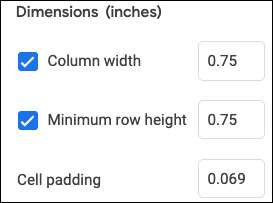
Padding sel bekerja dengan cara yang sama dengan nilai-nilainya. Masukkan jumlah inci yang ingin Anda gunakan untuk bantalan. Ingat, bantalan sel adalah ruang antara data sel dan perbatasan sel.
TERKAIT: Cara Menambahkan Ruang Antara Teks dan Perbatasan Sel Di Excel
Pindahkan keselarasan tabel
Satu pengaturan akhir yang mungkin ingin Anda sesuaikan adalah penyelarasan tabel. Gunakan kotak drop-down di bagian ini dari properti tabel untuk dipilih dari kiri, tengah, atau kanan. Jika Anda menggunakan tabel yang selaras kiri, Anda dapat secara opsional memasukkan nilai indentasi kiri dalam inci.
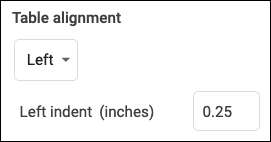
Ketika Anda ingin memasukkan dan mengedit meja di Google Documents, itu akan mudah dilakukan, dan Anda akan memiliki fleksibilitas yang baik. Untuk informasi lebih lanjut, lihat caranya Buat daftar isi di Google Documents .
TERKAIT: Cara Membuat Daftar Isi di Google Documents







